随着时间的推移,电脑系统可能会变得缓慢、不稳定,甚至出现各种错误。这时候,重装操作系统是一个常见的解决办法。本文将为大家介绍如何在Win10电脑上进行...
2025-08-31 200 重装系统
将操作系统的GHO文件解压并复制到U盘的GHO目录中。
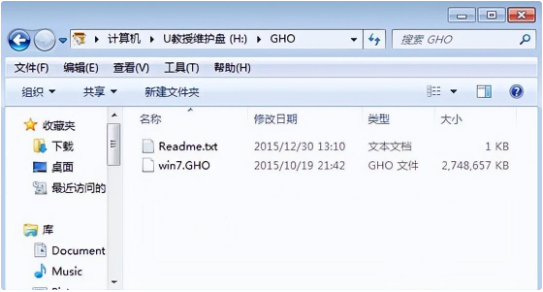
将U盘插入计算机,重启并在开机画面按F12/F11/ESC等快捷键进入启动菜单。
在启动选项中选择U盘(USB选项),按回车键。
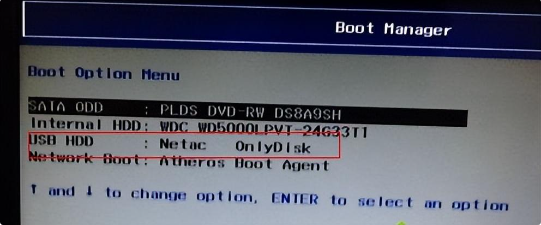
使用上下箭头键选择启动PE系统的选项,如[02] Enter启动pe系统。
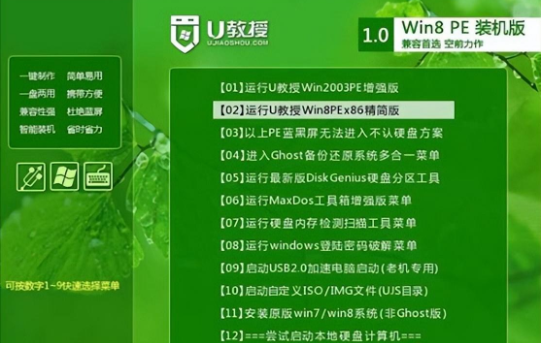
在PE系统中,打开PE安装工具,选择系统安装位置(通常为C盘),并确认。
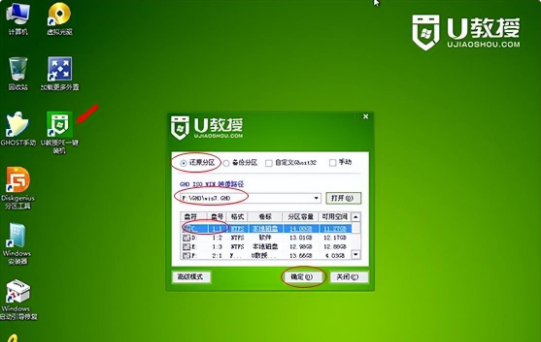
系统会提示C盘将被清空,点击“是”以开始系统解压过程。
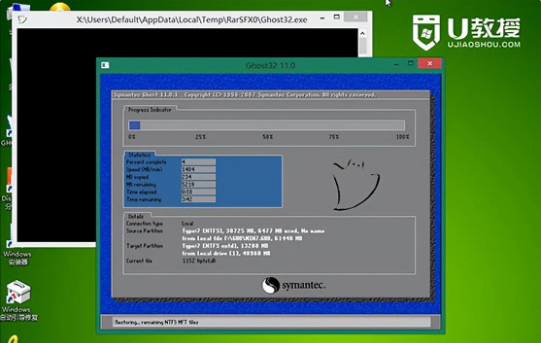
电脑自动重启,此时拔掉U盘,让电脑继续完成系统重装过程。
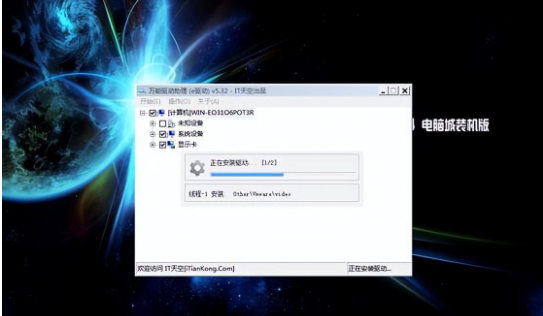
系统重装完成后,开机进入新系统桌面,U盘重装系统过程全部结束。
相关文章

随着时间的推移,电脑系统可能会变得缓慢、不稳定,甚至出现各种错误。这时候,重装操作系统是一个常见的解决办法。本文将为大家介绍如何在Win10电脑上进行...
2025-08-31 200 重装系统

重装系统是解决电脑问题的常见方法,而使用ISO文件进行重装是最方便、快捷的途径之一。本文将为您提供一份完整的教程,详细介绍如何使用ISO文件重装系统,...
2025-08-15 141 重装系统

随着使用时间的增长,我们的计算机可能会变得越来越慢,出现各种奇怪的问题。此时,重装系统是一个不错的选择。本文将为你详细介绍如何以本地重装系统来解决这些...
2025-08-12 161 重装系统

在使用电脑的过程中,我们常常会遇到系统出现各种问题或者运行缓慢的情况。这时候,重装系统就成为了一个解决问题的有效途径。本教程将以大白菜为主角,带领大家...
2025-08-05 181 重装系统

在使用苹果设备过程中,有时会遇到各种软件问题,如系统崩溃、应用闪退等。为了解决这些问题,重装系统是一个常见的解决方法。本文将详细介绍如何重装苹果设备的...
2025-08-04 163 重装系统
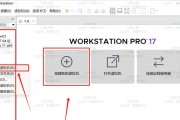
随着时间的推移,我们的计算机可能会变得越来越慢,出现各种问题和错误。在这种情况下,重装操作系统可能是一个不错的选择。本文将为您提供完整的指南,教您如何...
2025-08-04 185 重装系统
最新评论